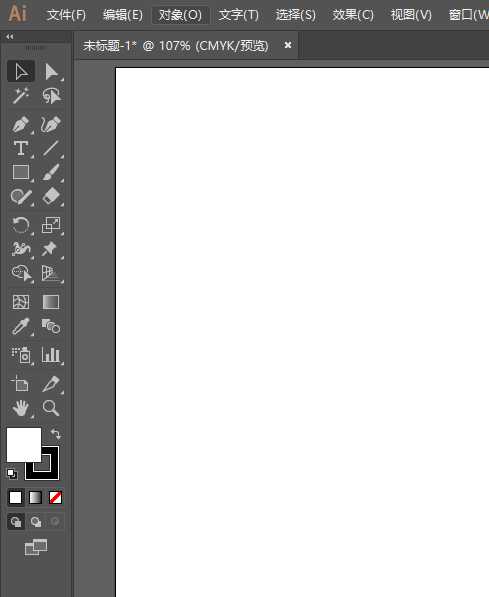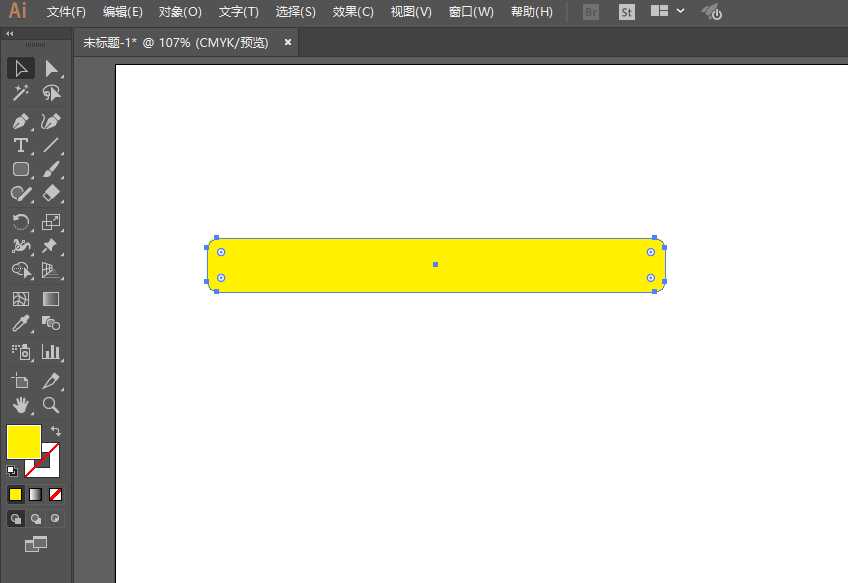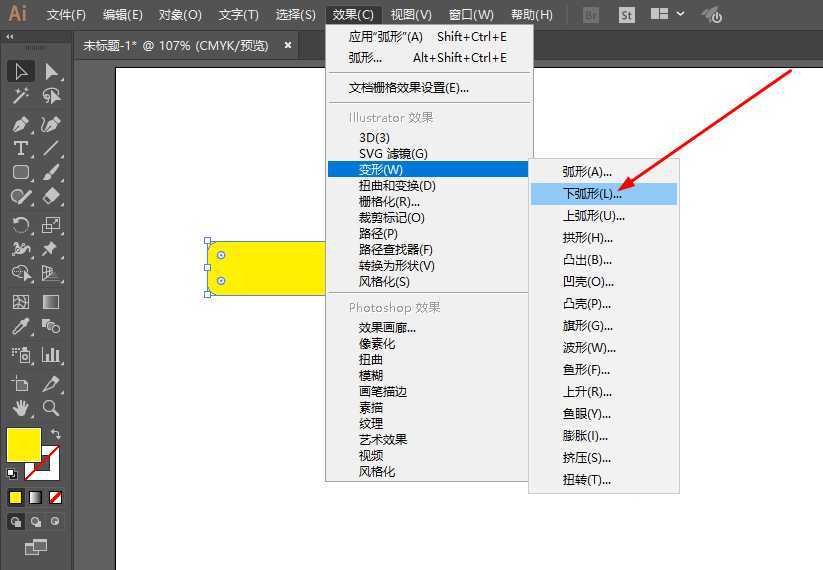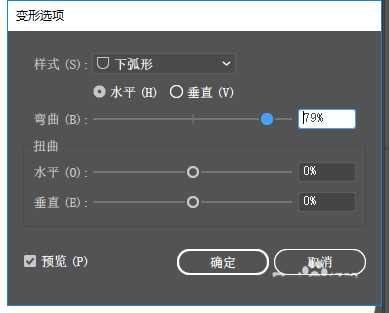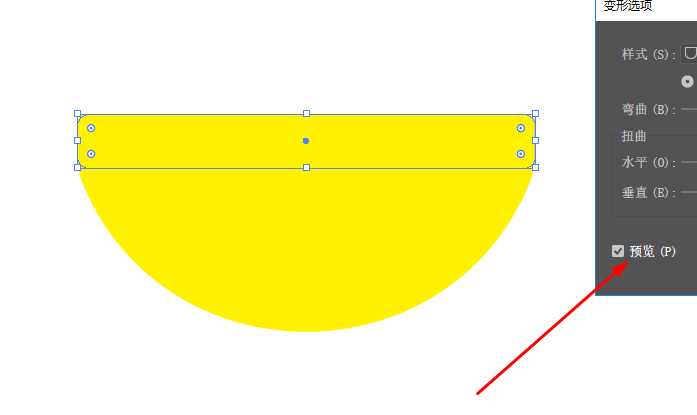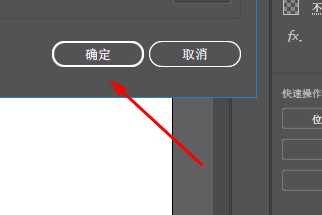AI中绘制矢量图很简单,想要绘制一个下弧线的图形,该怎么绘制呢?下面我们就来看看详细的教程。
- 软件名称:
- Adobe Illustrator CC 2018 (AI) 中文安装版 64位
- 软件大小:
- 2GB
- 更新时间:
- 2017-10-20立即下载
1、首先我们打开好一个新文档。
2、然后我们点击矩形工具,绘制一个图形。
3、这时候我们可以点击效果中的下弧线效果。
4、这时候我们可以调动他的参数。
5、调整完毕后点击预览观察效果。
6、效果满意后我们点击确定。
以上就是ai绘制下弧线效果的教程,希望大家喜欢,请继续关注。
相关推荐:
AI怎么把矩形变成弧形?
ai怎么画圆角矩形并调整弧度?
AI怎么使用弧形工具绘制图形?